
Posledná aktualizácia dňa

Ak prechádzate zo zariadenia Android na iPhone, budete chcieť preniesť fotografie z Androidu do iPhone. Tu je postup.
Prechádzate zo zariadenia Android na Apple iPhone a chcete preniesť fotografie do nového telefónu? Môžete predpokladať, že proces je problematický. Presun fotografií z Androidu do iPhone však môže byť jednoduchý.
Ak máte nový alebo resetovaný iPhone, môžete použiť Prejdite do aplikácie pre iOS pre Android. Prípadne môžete svoje obrázky preniesť aj pomocou iCloud z prehliadača v telefóne. Nakoniec, ak chcete ísť do „starej školy“, stále môžete na svojom počítači použiť metódu drag-and-drop.
V tejto príručke vám ukážeme tri rôzne spôsoby jednoduchého prenosu fotografií z Androidu do iPhone.
Ako preniesť fotografie z Androidu do iPhone
Na prenos fotografií z Androidu do iPhone môžete použiť aplikáciu Apple Move to iOS v systéme Android. Je tu však malé upozornenie. Potrebujete úplne nový iPhone alebo iPhone sa resetuje na výrobné nastavenia.
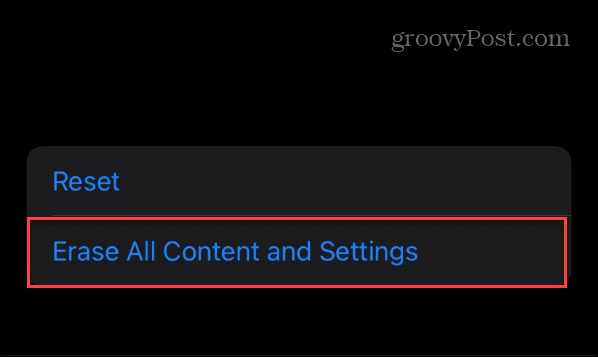
Prenos fotografií pomocou Move do iOS:
- Vykonajte úvodné nastavenia na svojom iPhone vrátane pripojenia k sieti Wi-Fi.
- Klepnite na ikonu Nastaviť manuálne odkaz na Rýchly štart obrazovke.
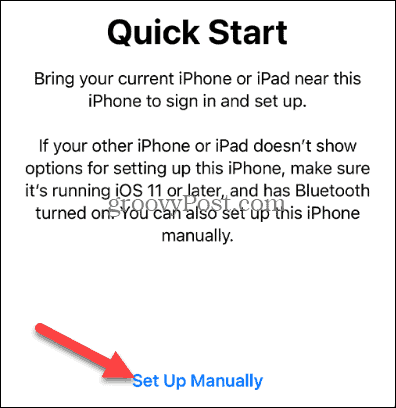
- V Aplikácie a dáta v ponuke vyberte položku Presuňte údaje z Androidu možnosť.
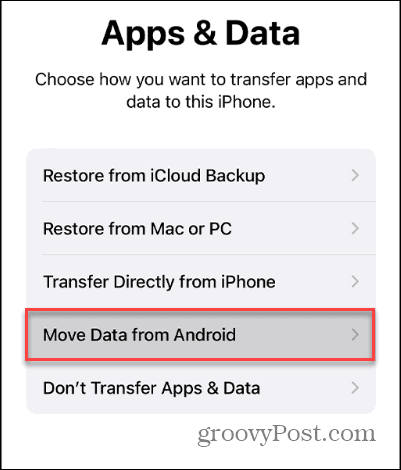
- Nainštalujte Prejdite do aplikácie pre iOS a spustite ho na svojom zariadení so systémom Android.
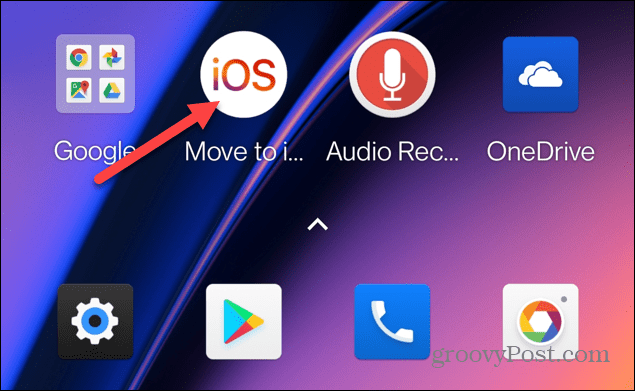
- Vyjadrite súhlas so zmluvnými podmienkami a udeľte mu potrebné povolenia na používanie vašich údajov, nastavení a ďalších položiek vo vašom telefóne s Androidom.
- Aplikácia Move to iOS vytvorí dočasnú sieť Wi-Fi medzi vaším iPhone a zariadením Android na prenos fotografií. Na pripojenie zadajte jednorazový kód, ktorý sa zobrazí na vašom iPhone.
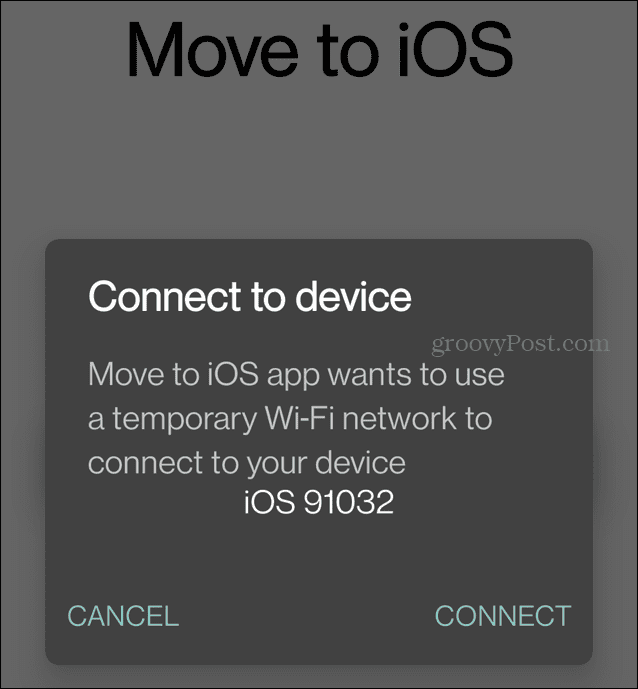
- Teraz, keď sú obe zariadenia pripojené, vyberte Knižnica fotografií alebo Fotoaparát Roll možnosti zo zoznamu položiek na prenos. Okrem fotografií si môžete vybrať aj iné položky, ktoré chcete preniesť.
- Klepnite na ikonu ďalej tlačidlo pre pokračovanie.
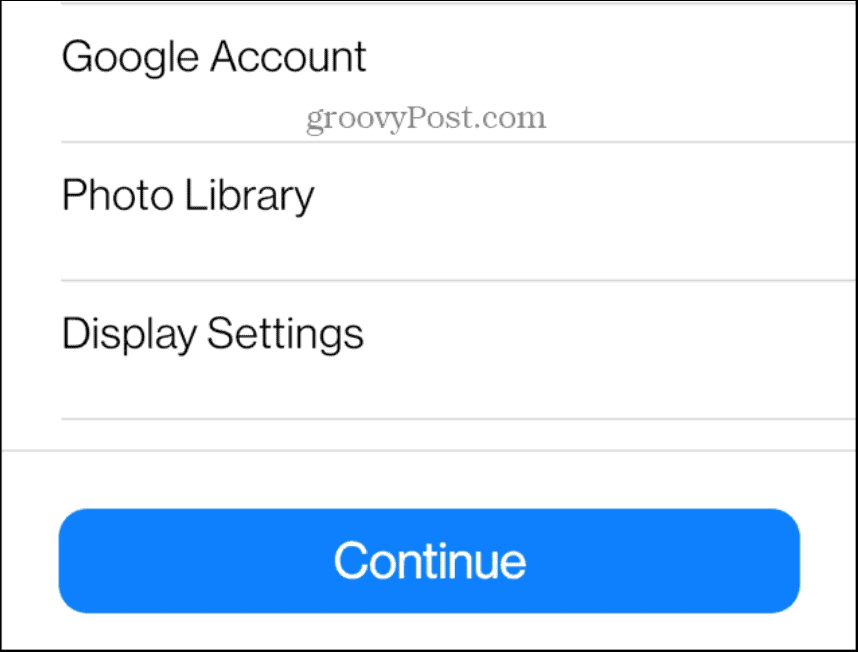
- Počas procesu prenosu sa zobrazí indikátor priebehu.
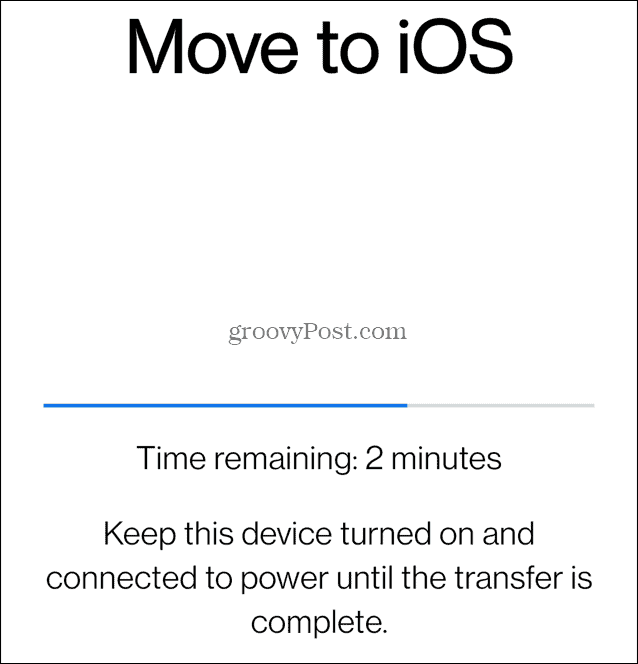
- Po dokončení prenosu klepnite na hotový a pokračujte v nastavovaní vášho iPhone.
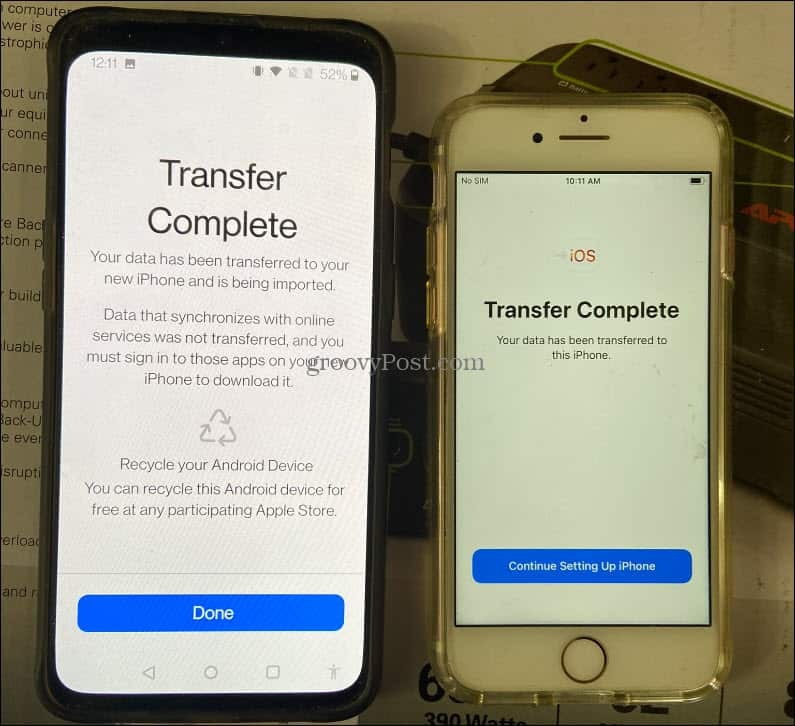
- Keď je váš iPhone v prevádzke, otvorte Fotografie a overte, či sú všetky fotografie z Androidu na vašom iPhone.
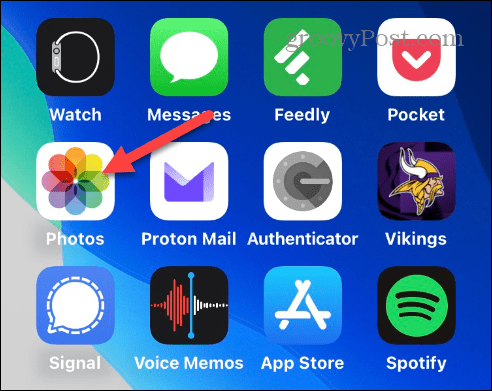
Ako preniesť fotografie z Androidu do iPhone pomocou iCloud
Možno si myslíte, že pre Android neexistuje aplikácia iCloud. Môžete však používať iCloud v systéme Android prostredníctvom webového prehliadača v telefóne. Po prihlásení sa fotografie prenesú niekoľkými ťuknutiami.
Prenos fotografií pomocou iCloud:
- Otvorte na svojom zariadení so systémom Android webový prehliadač a navštívte stránku Cloudová webová stránkaa prihláste sa pomocou svojho Apple ID.

- Otvor Fotografie sekcii v iCloude.
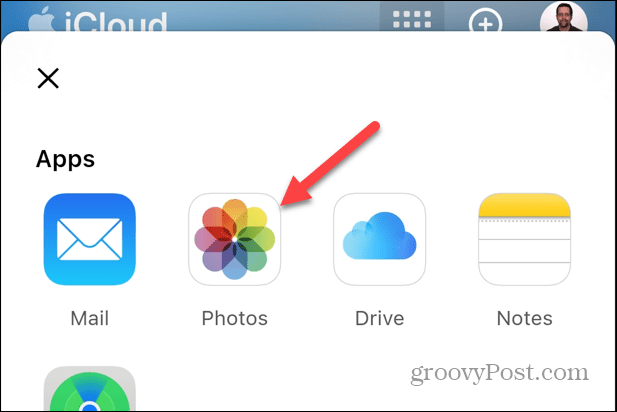
- Vyber Nahrať pod vašou knižnicou fotografií alebo klepnite na Albumy ikonu v spodnej časti obrazovky a klepnite na Pridať.

- Klepnite na ikonu Nahrať v albume a v prípade potreby poskytnite prehliadaču prístup k vašim fotografiám.
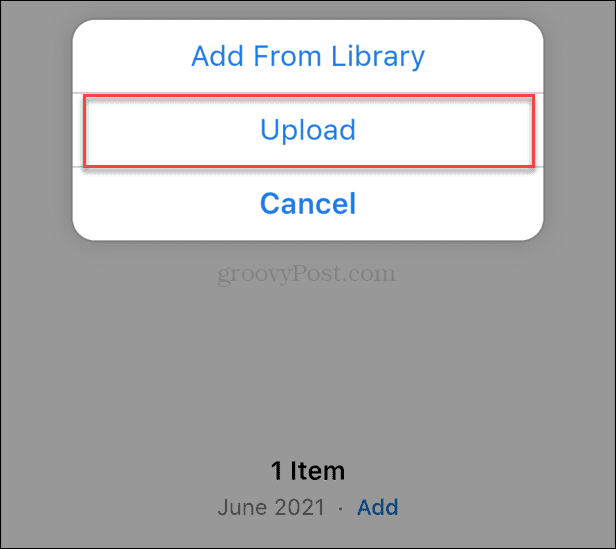
- Vyberte fotografie, ktoré chcete pridať do iCloud z telefónu s Androidom, a klepnite na hotový.
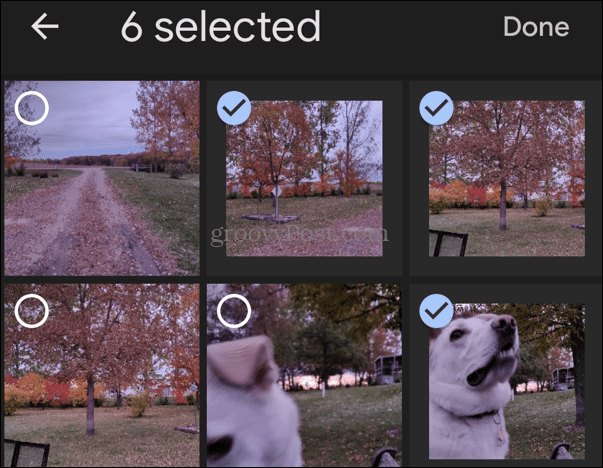
- Teraz, keď sú fotografie z vášho telefónu s Androidom vo vašom iCloude, budú k dispozícii na vašom iPhone potom iCloud synchronizuje.

Ako manuálne preniesť fotografie z Androidu do iPhone
Ak nechcete používať aplikáciu alebo iCloud, môžete manuálne preniesť fotografie z Androidu do iPhone pomocou počítača.
Ak používate systém Windows, nie je potrebný žiadny špeciálny softvér. Tento proces je jednoduchý pomocou drag and drop a synchronizácie telefónu pomocou iTunes. Používatelia Mac budú musieť nainštalovať Android File Transfer najskôr však aplikácia.
Manuálny prenos fotografií z Androidu do iPhone:
- Vytvorte priečinok v počítači a pomenujte ho Prenos fotografií (alebo niečo podobné).
- Pripojte svoj Android telefón k počítaču.
- Vyberte správne nastavenia prenosu súborov cez USB v systéme Android (ak sa zobrazí výzva).
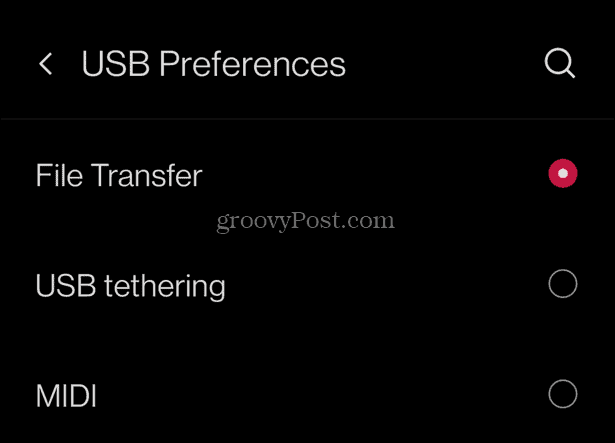
- Kedy Prieskumník súborov sa spustí, prejdite do svojho zariadenia Android na DCIM > Fotoaparát priečinok.
- Zvýraznite fotografie, ktoré chcete preniesť do vášho iPhone, a presuňte ich do priečinka prenosu v počítači.
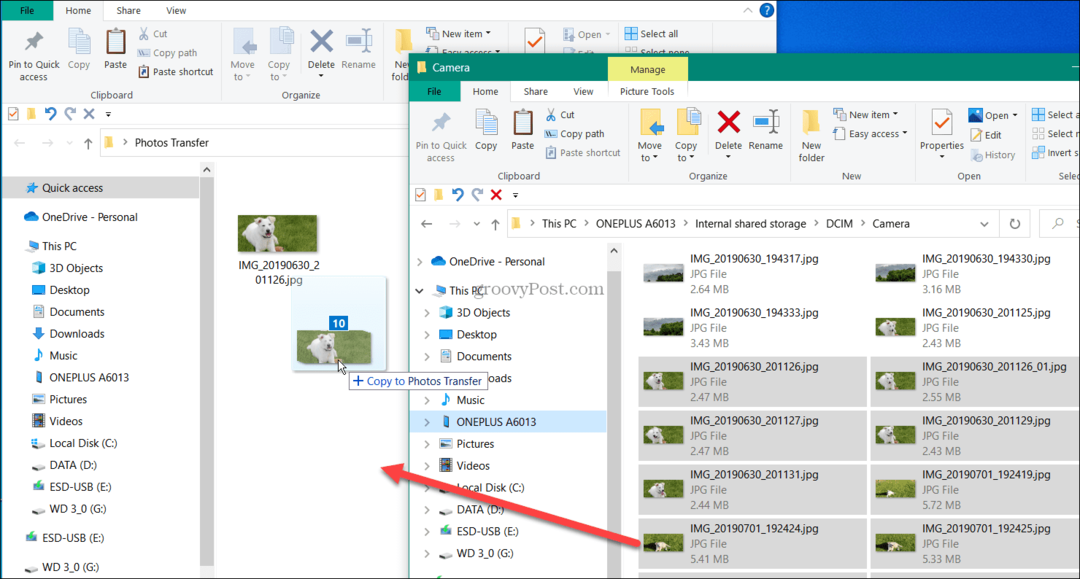
- Odpojte telefón s Androidom.
- Uistite sa, že iCloud Fotky sú vypnuté, pripojte svoj iPhone k počítaču a spustite iTunes.
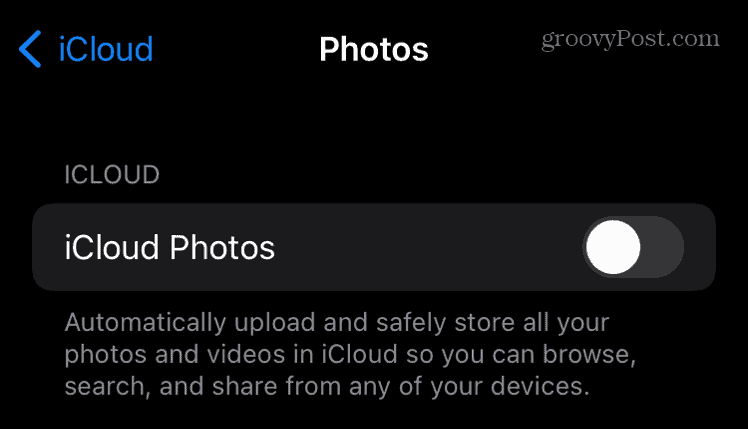
- Kliknite na ikonu svojho zariadenia v ľavom hornom rohu iTunes.
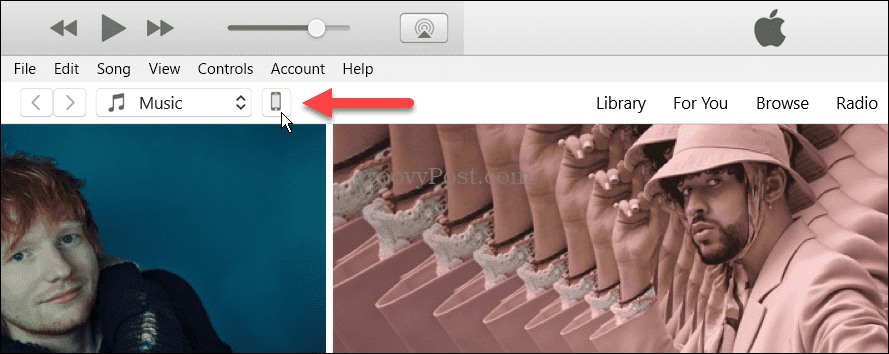
- Vyberte si Fotografie z ľavého stĺpca a skontrolujte Synchronizovať fotografie možnosť vpravo.
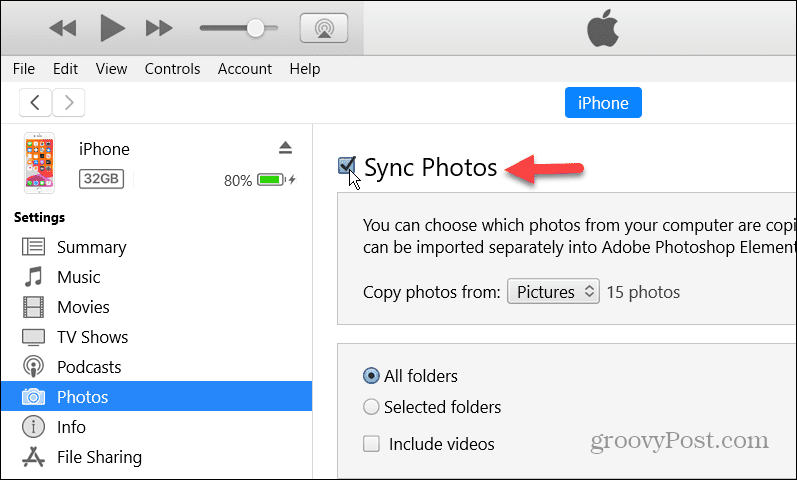
- Kliknite na rozbaľovaciu ponuku vedľa položky Kopírovať fotografie z: sekciu a vyberte Vyberte priečinok.
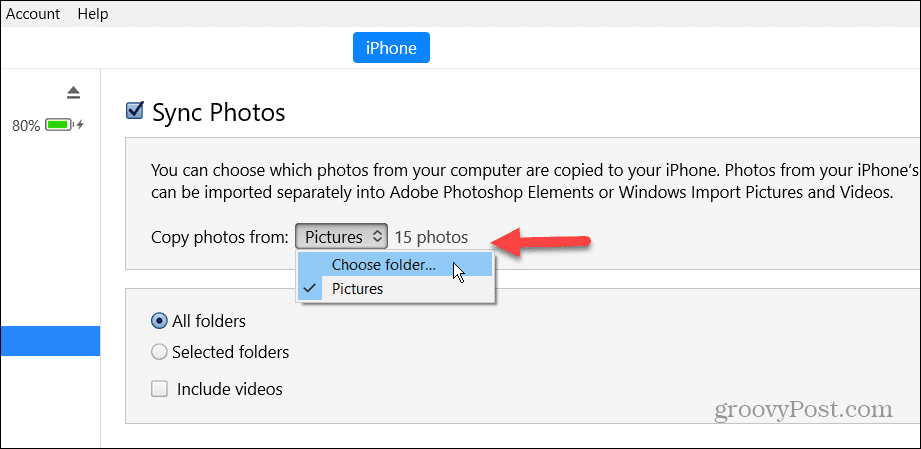
- Vyberte priečinok, ktorý obsahuje fotografie, ktoré ste skopírovali zo systému Android.
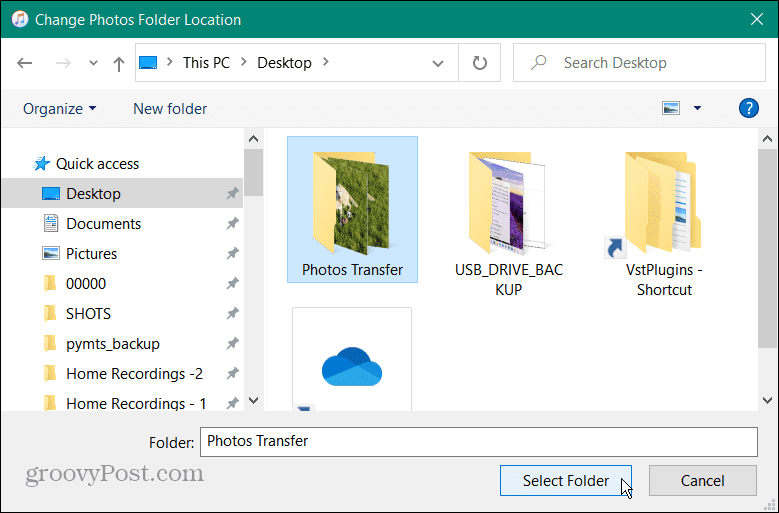
- Vyberte Použiť tlačidlo—iTunes zosynchronizujú fotografie do vášho iPhone.
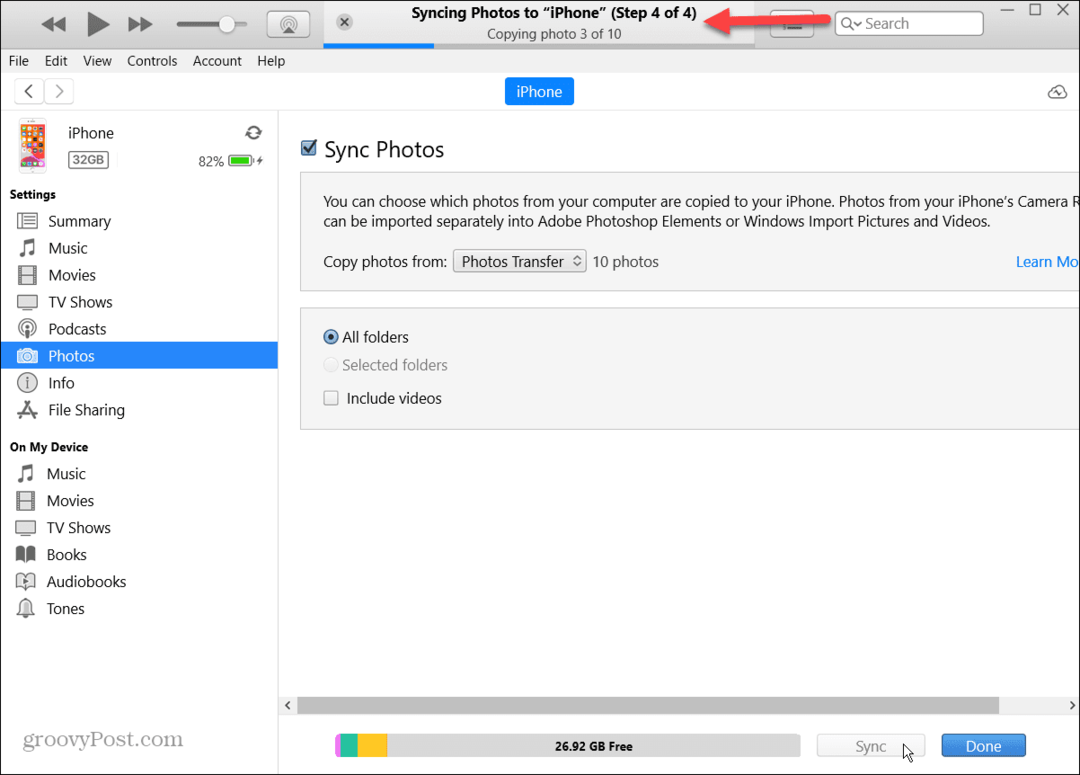
Úspešná správa fotografií
Ak prechádzate zo smartfónu so systémom Android na iPhone a potrebujete migrovať svoje fotografie, proces je jednoduchý pomocou jednej z vyššie uvedených možností. Zatiaľ čo používanie aplikácie alebo iCloud umožňuje jednoduchý bezdrôtový prenos, počítač môžete kedykoľvek použiť na rozsiahle zbierky fotografií.
Viac o synchronizácii fotografií si môžete prečítať ďalej migráciu fotografií iCloud do Fotiek Google a uchovávanie miestnych kópií. Alebo, ak vám dochádza limit 5 GB, môžete odstrániť fotografie z iCloud.
Za zmienku tiež stojí, že sa môžete pripojiť iCloud s Windows 11 Photos aplikáciu na prístup k vašim fotografiám a ďalším údajom. A ak ešte nepoužívate Windows 11, vždy sa môžete pripojiť iCloud so systémom Windows 10 namiesto toho.
Ako nájsť kód Product Key systému Windows 11
Ak potrebujete preniesť svoj produktový kľúč Windows 11 alebo ho len potrebujete na vykonanie čistej inštalácie operačného systému,...



